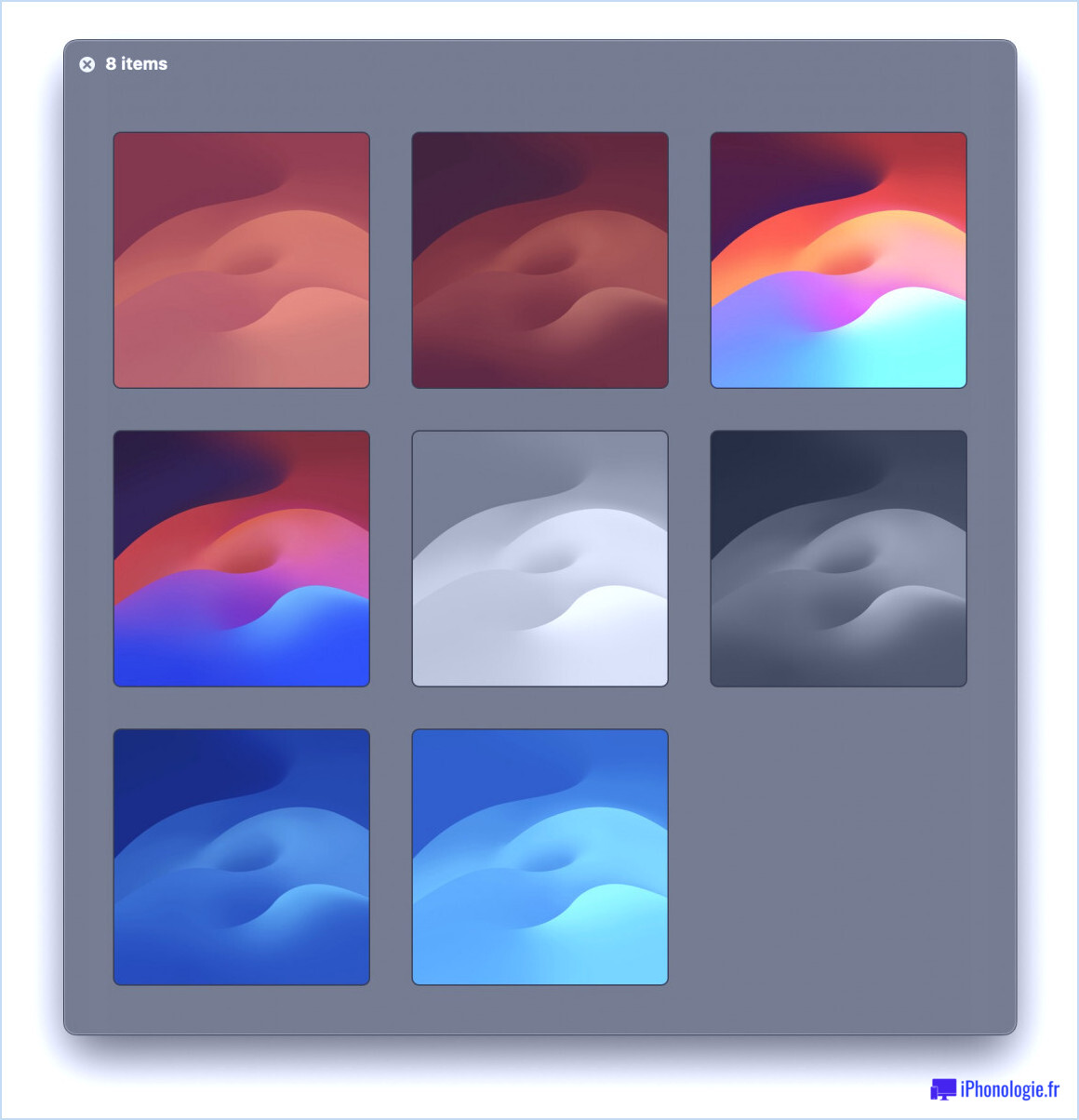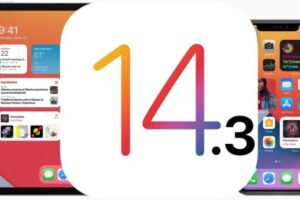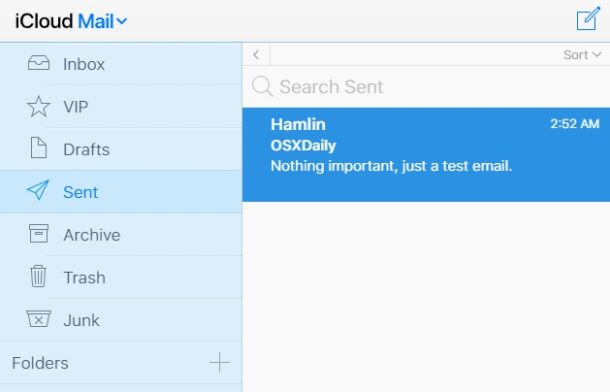Comment passer des appels vidéo et audio à l'aide de Telegram

Vous êtes nouveau sur Telegram ? Peut-être que vos amis proches, votre foyer ou vos collègues vous ont fait passer à l'application de messagerie plus protégée en une fraction de seconde ? Quoi qu'il en soit, étant donné que vous ne faites que commencer, vous aurez peut-être du mal à savoir comment tirer parti de certaines des fonctions de base telles que la possibilité de passer des appels vidéo et d'appeler d'autres personnes. Alors certainement, c'est ce sur quoi nous allons nous concentrer ici; vous révélant exactement comment passer des appels téléphoniques vidéo et également des appels téléphoniques audio à l'aide de Telegram sur Apple iPhone ou iPad.
Aujourd'hui, nous restons dans une période où les gens comptent beaucoup sur les appels vidéo pour les réunions en ligne tout en travaillant à la maison, en classe, lors de réunions familiales, ainsi que de toutes sortes d'autres points. À ce stade, c'est une fonction à laquelle presque tout le monde s'attendrait certainement lors de la configuration d'une nouvelle application de messagerie sur son appareil. À la surprise de personne, Telegram fournit des appels vidéo et vocaux cryptés de bout en bout, tout comme la majorité des autres grandes solutions de messagerie.
Si vous êtes une personne qui a utilisé iMessage jusqu'à récemment, vous pourriez avoir du mal à comprendre les attributs d'appel des clips vidéo de Telegram au début. Ci-dessous, nous vous aiderons à travers les étapes essentielles pour créer des clips vidéo et des appels téléphoniques audio à l'aide de Telegram sur votre iPhone d'Apple.
Comment passer des appels vidéo à l'aide de Telegram sur apple iphone/iPad
Commençons par l'attribut d'appel vidéo, car c'est ce que beaucoup de gens voudraient déterminer. Heureusement, Telegram l'a maintenu simple et simple. Alors, sans plus de soucis, allons-y :
- Introduisez l'application Telegram sur votre iPhone et ouvrez la conversation avec la personne que vous essayez d'appeler en vidéo.
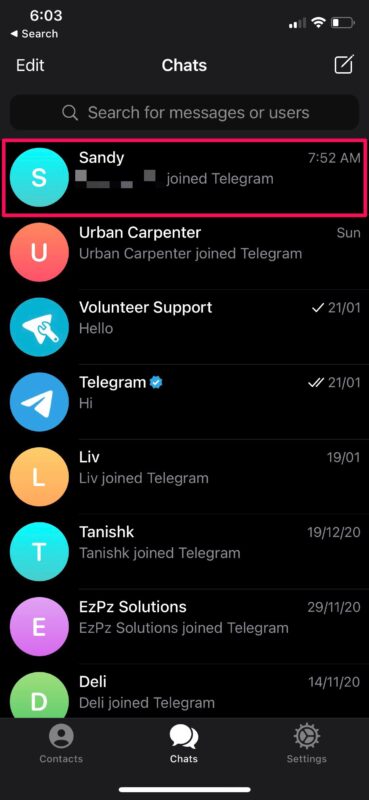
- Ensuite, appuyez sur le nom du contact en tête pour voir son compte.
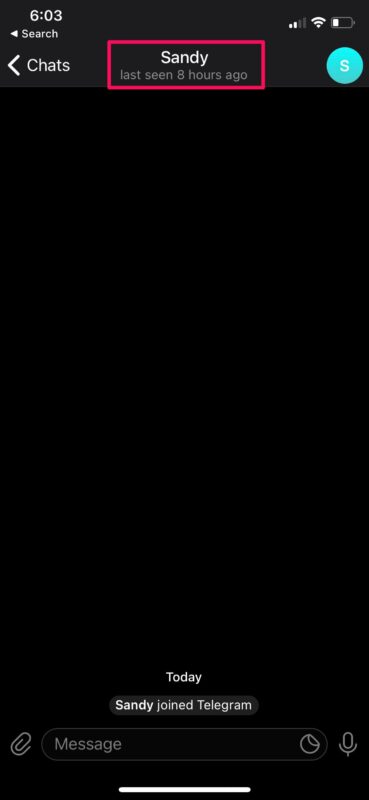
- Ci-dessous, vous trouverez l'alternative à l'appel vidéo juste après le bouton Muet. Robinet sur le choix "Vidéo" pour commencer l'appel téléphonique.
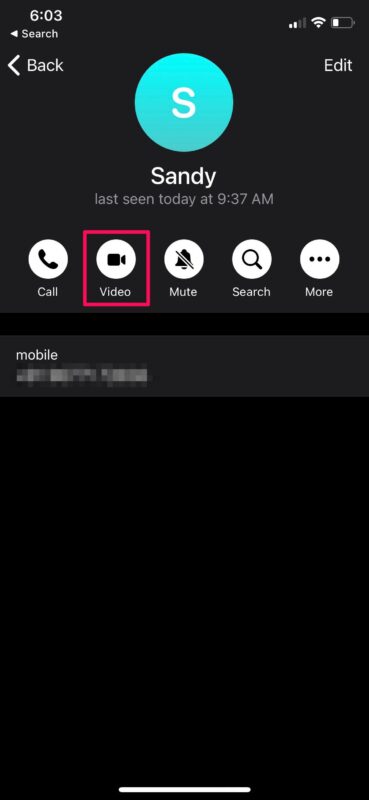
- Telegram peut demander votre autorisation pour l'accès à la caméra et au microphone. Robinet sur "OK" pour continuer.
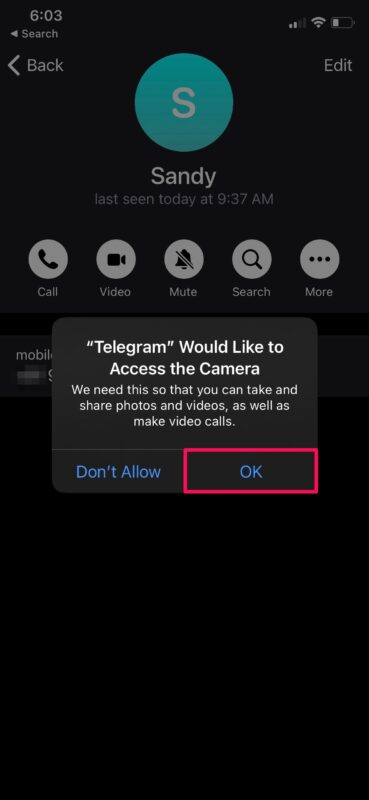
- À ce moment, l'autre personne a juste besoin de recevoir votre appel. Lorsque vous démarrez un appel vidéo, vous avez la possibilité de basculer entre vos caméras avant et arrière en utilisant l'option "Flip". De même, vous pouvez éteindre votre caméra à tout moment pendant l'appel téléphonique en appuyant sur l'icône de la caméra.
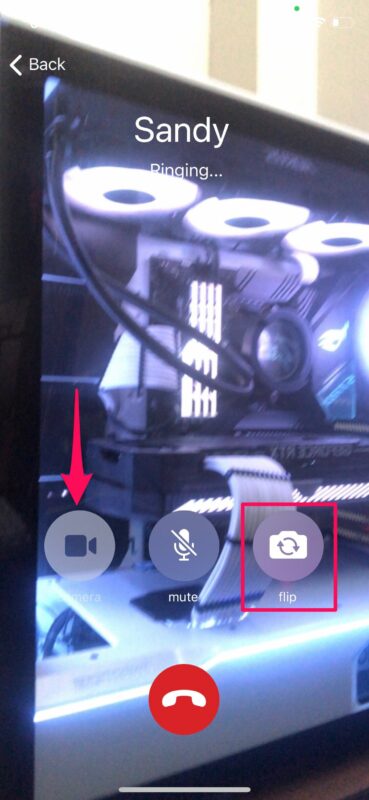
C'est ça. Maintenant, vous savez comment démarrer un clip vidéo Telegram pour entrer en contact avec votre iPhone d'Apple.
Comment passer des appels audio sur Telegram
Démarrer une session de chat vocal sur Telegram est comparable à passer un appel téléphonique avec un clip vidéo et c'est assez simple. Si vous passez en revue la zone ci-dessus, vous l'avez peut-être compris actuellement, mais si vous l'avez évité, suivez simplement ces deux étapes simples.
- Toucher le nom de contact à partir d'une conversation ouverte vous mènera certainement à l'affichage conforme. Ici, choisissez simplement l'alternative "Appeler" pour démarrer un appel vocal.
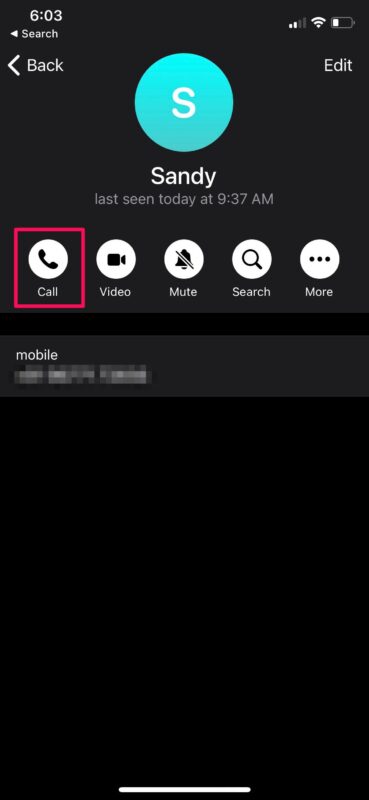
- Pendant que vous attendez que le récepteur reçoive votre appel, vous pouvez passer en mode haut-parleur audio, si nécessaire. Une fois que vous êtes en communication téléphonique, vous pouvez désactiver votre microphone lorsqu'une personne essaie de vous parler en arrière-plan.
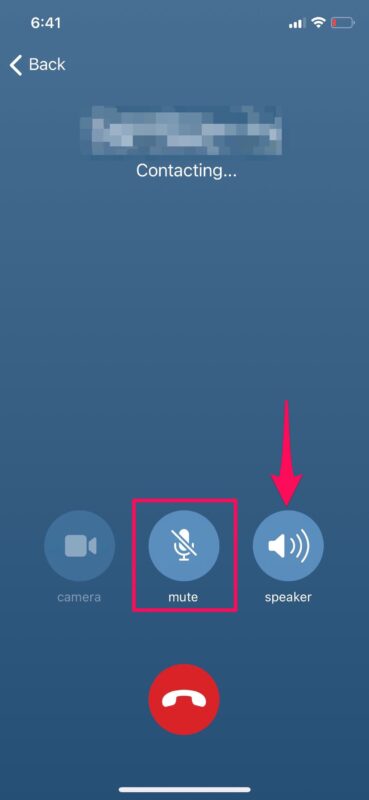
Comme vous pouvez le voir, c'est essentiellement comme passer un appel visiophonique, à part l'absence de fonctions spécifiques à la vidéo.
Si vous faites partie d'une équipe Telegram, vous pourrez utiliser des conversations vocales de groupe, qui fonctionnent d'une manière légèrement différente par rapport aux appels vocaux normaux. La particularité de l'attribut de conversation vocale de groupe de Telegram est qu'il accueille quelques milliers de participants, ce qui est un nombre énorme par rapport à ses concurrents.
Malheureusement, les appels vidéo en équipe ne sont toujours pas proposés sur Telegram, mais la société s'occupe actuellement d'apporter la fonction à la plate-forme dès que possible. Par conséquent, vous pouvez vous attendre à ce qu'il soit déployé rapidement.
Sans aucun doute, la version iPhone de l'application était notre principal objectif dans la procédure ci-dessus, mais vous pouvez également suivre ces étapes précises pour passer des appels vidéo Telegram à partir de votre iPad, étant donné qu'iPadOS n'est qu'iOS remanié pour un affichage plus grand. Vous serez également surpris de découvrir que ces étapes sont à peu près les mêmes pour les outils Android.
Si vous utilisez d'autres applications majeures de réseaux sociaux, vous voudrez peut-être apprendre exactement comment créer des systèmes de contact vidéo comme WhatsApp, Facebook, Instagram, Skype, etc.
Nous espérons que vous avez pu commencer avec des appels de clips vidéo Telegram et également des appels vocaux sans faire face à aucun type de problème. À quelle fréquence passez-vous des appels vidéo exactement ces jours-ci ? Quelle est votre fonctionnalité préférée axée sur la confidentialité fournie par Telegram ? Faites-nous part de vos précieux points de vue et partagez également vos expériences individuelles dans la zone de commentaires ci-dessous.